今天給大家帶來怎樣快速將磁盤的MBR分區方式改成GPT分區方式,快速將磁盤的MBR分區方式改成GPT分區方式的方法,讓您輕鬆解決問題。
由於MBR分區表模式的硬盤最大隻支持2T的硬盤空間,而現在我們的硬盤越來越大,有時候我們一個分區會大於2T,而傳統的MBR分區表模式不支持,怎麼辦呢?我們就可以把它改為GPT分區表模式,這樣就可以突破每個分區最大隻能是2T的限製了。具體方法如下:
1進入命令行界麵:開始—>運行—>輸入“cmd”。
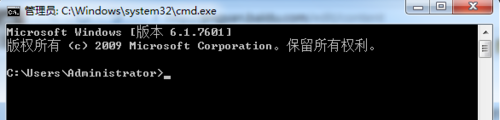 2
2輸入命令“diskpart”,然後界麵會顯示掛載在主機上的磁盤。如圖,我們接下來將對磁盤2進行格式轉換。
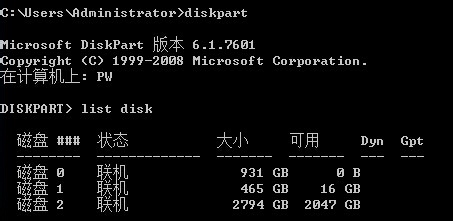 3
3由於將轉換的是磁盤2,於是我們輸入命令“select disk=2”,界麵將會顯示磁盤2已經選擇,我們接下來的操作都會是對磁盤2進行,如圖。
 4
4選擇好目標磁盤之後就是轉換了,輸入命令“convert gpt”,界麵顯示已將所選磁盤成功地轉更換為 GPT 格式。這樣我們就輕鬆的將磁盤轉換好了。
 5
5再用“list disk ”命令就可以看到在磁盤後麵的gpt項已經有標記了。現在單個分區可以支持2T以上了。
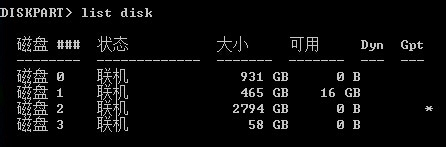 6
6我們將它設為一個分區,如圖。
是不是很簡單呢?

以上就是怎樣快速將磁盤的MBR分區方式改成GPT分區方式,快速將磁盤的MBR分區方式改成GPT分區方式的方法教程,希望本文中能幫您解決問題。
電腦軟件相關教程